Всем привет!!!
В этом материале я расскажу как установить Adguard Home на ваш Synology NAS и разблокировать сервисы Docker Hub, ClamAV и TMDB.
Сразу оговоримся, что запрещенные РКН ресурсы этот метод не разблокирует.

30.05.2024 сервис Docker Hub ввел ограничения на доступ к своим ресурсам для нашей страны. Тут можно только пожалеть этих любителей задних проходов. Они не только умалишенные, но еще поддерживают фашистов в стране 404. А самое печальное, что чем больше мы их будем побеждать, тем больше они будут нам гадить. Я еще с 2014 года говорил, что нужно как можно больше сервисов держать у себя. С 2020 года я перешел на Synology NAS и благополучно засинхронизировал со своим домашним облаком: файлы, фото и видео, контакты, календарь, пароли и много чего еще. Никто не говорит отказываться от западных сервисов, просто нужно иметь еще одну копию данных как минимум у себя. Не далек тот день, когда Русская армия дойдет до границ евросоюза или до Русского города Киев и тогда возможно все наши телефоны превратятся в кирпич. Надеюсь этого не произойдет. Сейчас же решаем очередную ситуацию, которую нам создали заднепроходцы.
Решать эту задачу будем с помощью Synology NAS и сервера Adguard Home установленного в docker контейнер с использованием docker-compose. Если ваше устройство это не поддерживает, то на данный момент я не знаю как решить эту задачу по другому. Разве что на некоторых роутерах, например Keenetic, есть такая возможность. Как сделать на вашем роутере, лучше спросить в профильных группах или у тех поддержки производителя вашего роутера.
AdGuard Home – это программное обеспечение для блокировки рекламы и защиты приватности в домашней сети. Оно работает как DNS-сервер, фильтруя трафик и блокируя нежелательные рекламные элементы и отслеживающие скрипты, прежде чем они достигнут ваших устройств. AdGuard Home также предоставляет возможность управления доступом к определенным сайтам и фильтрации вредоносных веб-страниц. Это позволяет создать более безопасную и приятную среду для использования интернета в домашней сети.
В чем заключается проблема? В том, что если открыть Реестр в Container Manager, то выйдет ошибка и по факту этот замечательный инструмент и все мои предыдущие инструкции связанные с ним превращаются в тыкву. Соглашусь с теми кто скажет, что есть другие хабы с образами контейнеров, но будем честны они рядом не стояли с hub.docker.com.
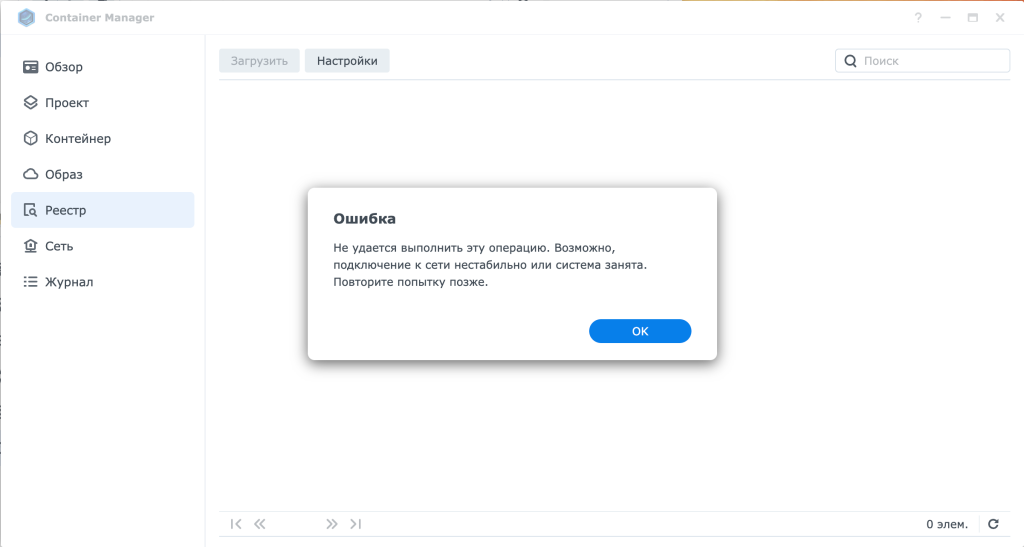
Вот для решения это проблемы с блокировкой Docker HUB, ClamAV и TMDB мы и будем устанавливать Adguard Home. В будущем сюда можно будет добавить и другие сервисы, которые, я думаю, обязательно заблокируют западные любители задних проходов.
YouTube
ВК
Первый делом на вкладке реестра нажимаем настройки, затем редактировать Docker Hub и добавляем два зеркала, вообще можно и больше
https://mirror.gcr.io
https://dockerhub.timeweb.cloud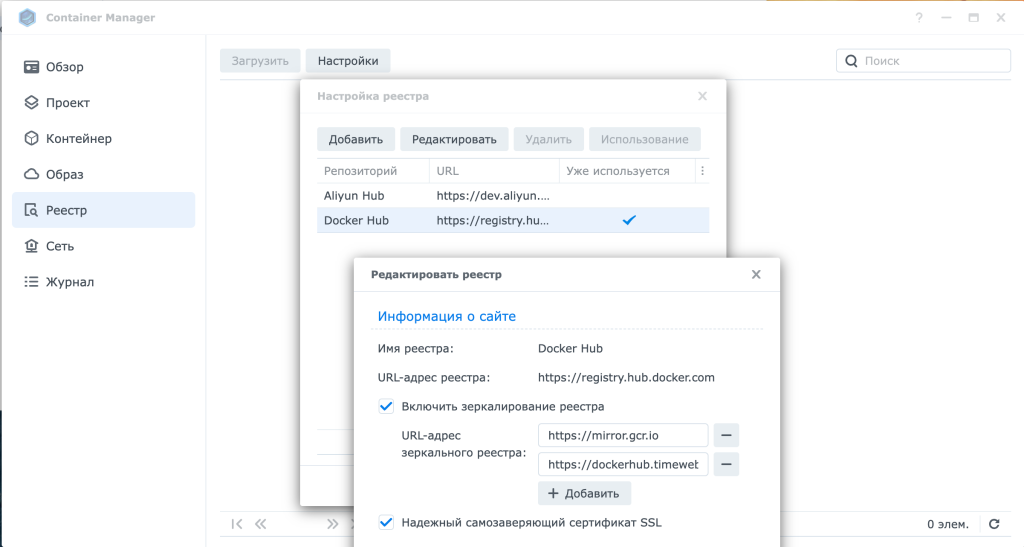
Затем открываем File Station и создаем в каталоге docker папку AdguardHome, а в ней еще два пустых каталога conf и work
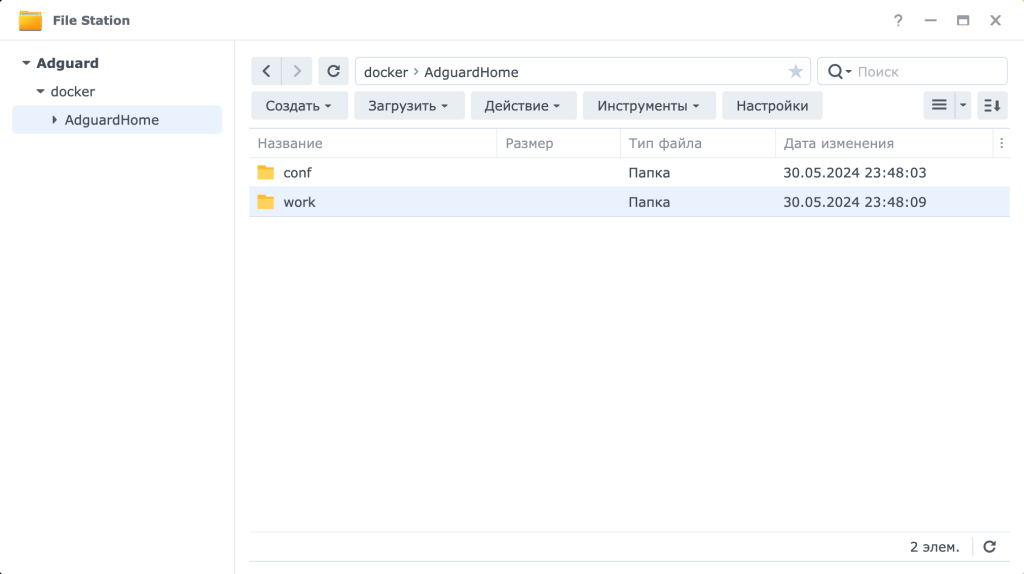
Переходим в Сontainer Manager на вкладку проекты и создаем новый проект. Указываем имя, путь и создаем docker-compose. Жмем далее на все вопросы.
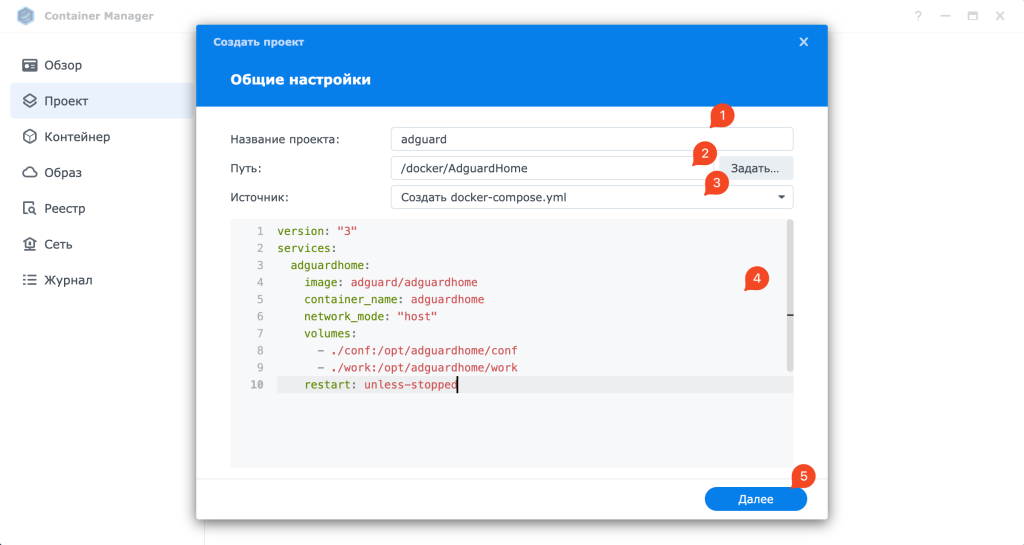
Содержимое docker-compose копирует от сюда:
version: "3"
services:
adguardhome:
image: adguard/adguardhome
container_name: adguardhome
network_mode: "host"
volumes:
- ./conf:/opt/adguardhome/conf
- ./work:/opt/adguardhome/work
restart: unless-stoppedКогда проект будет создан и все хорошо, увидите Exit Code 0
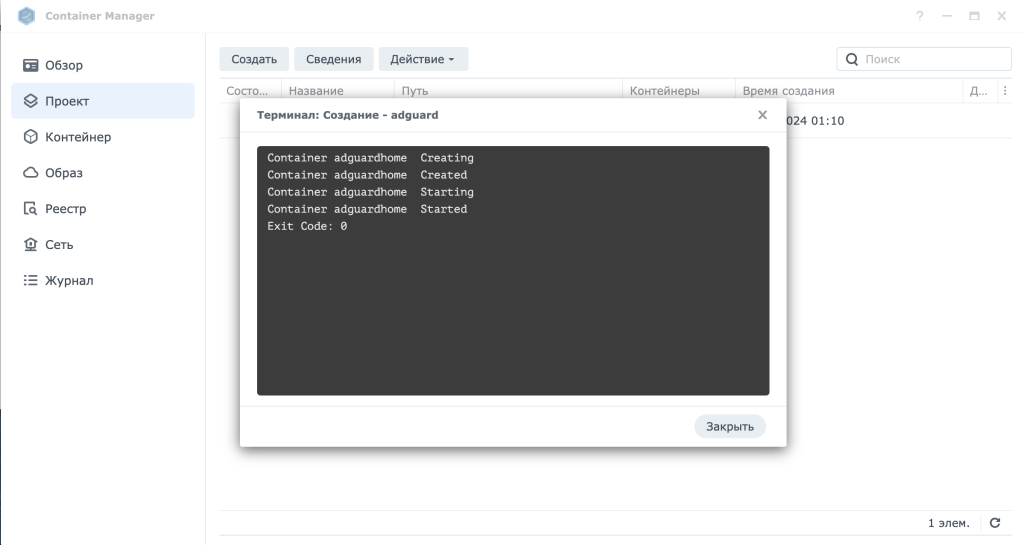
Adguard Home на Synology установлен и нужно его настроить. Для этого откройте в браузере http://IP-NAS:3000 т.е. IP вашего сервера NAS и порт 3000. Далее порт 3000 можно будет заменить на другой или оставить этот.

На следующем этапе укажите порт web интерфейса управления сервера Adguard Home. Я выбрал 8088.
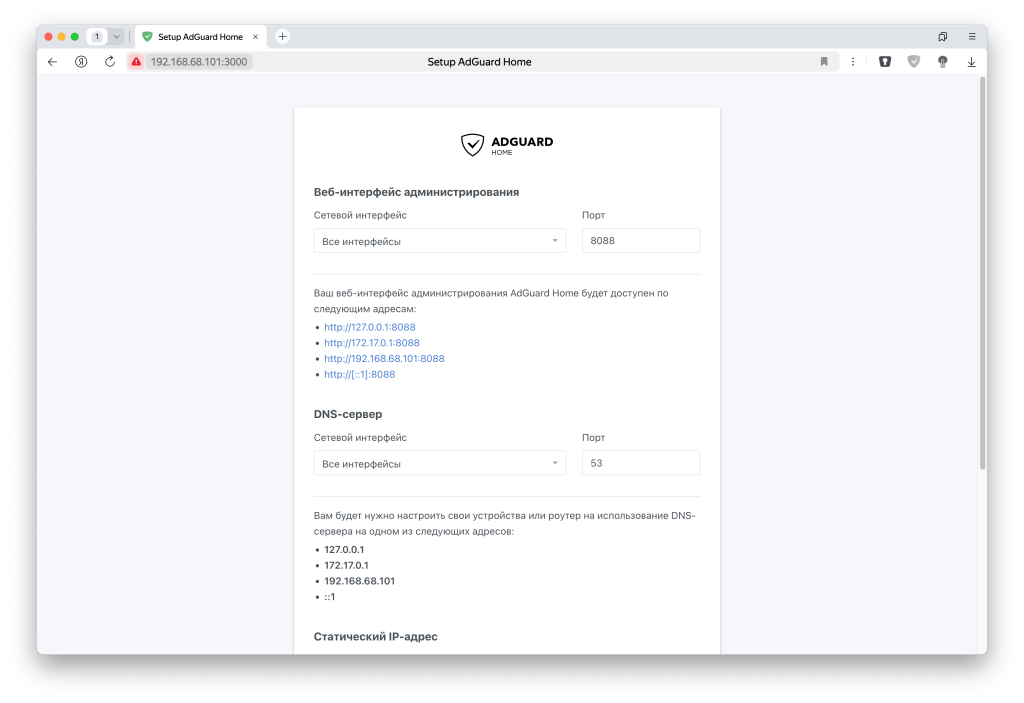
Затем придумайте логин и пароль
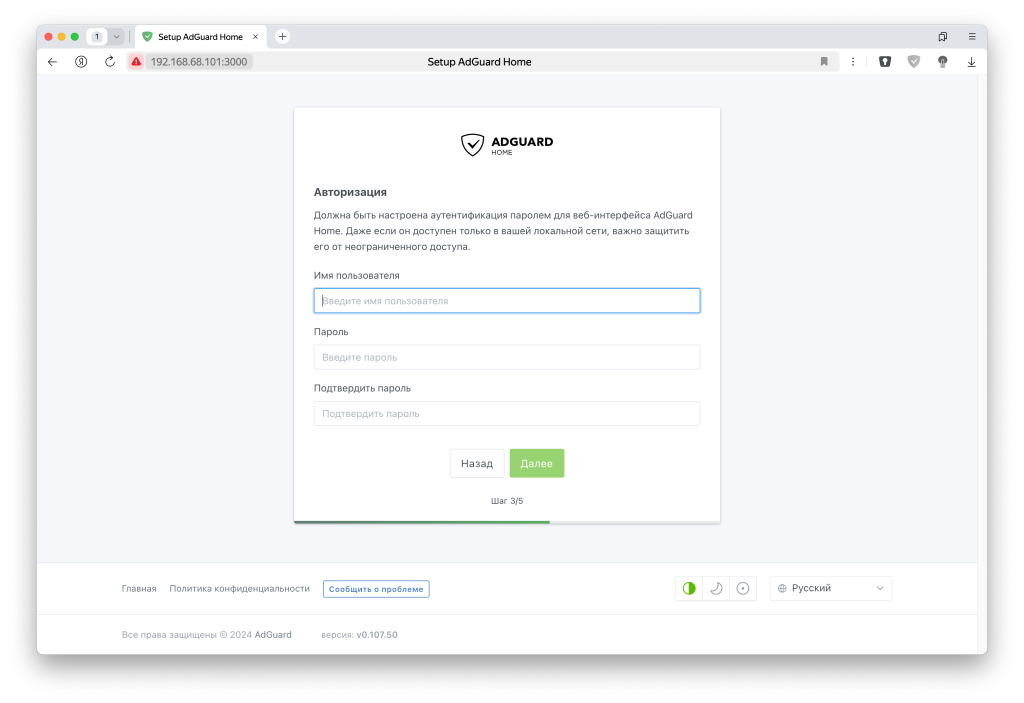
Adguard Home выдаст инструкции по дальнейшей настройке. Если вам не понятно, то обратитесь к моему видео ролику в этой статье, там я голосом проговорил и рассказал как это сделать.
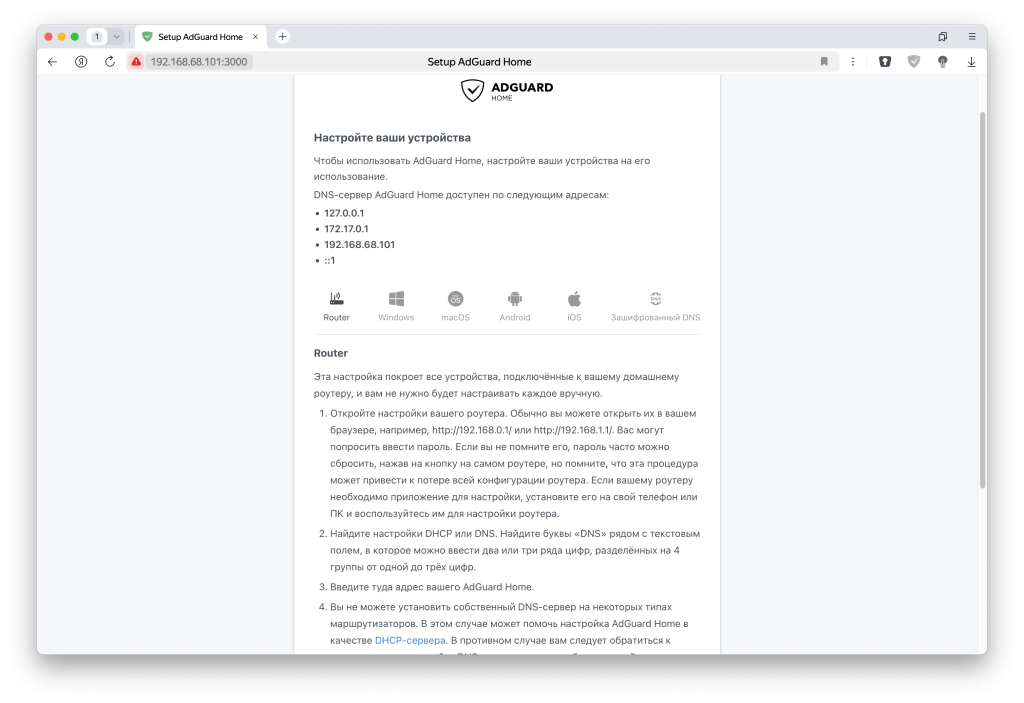
На этом первоначальная настройка Adguard Home завершена
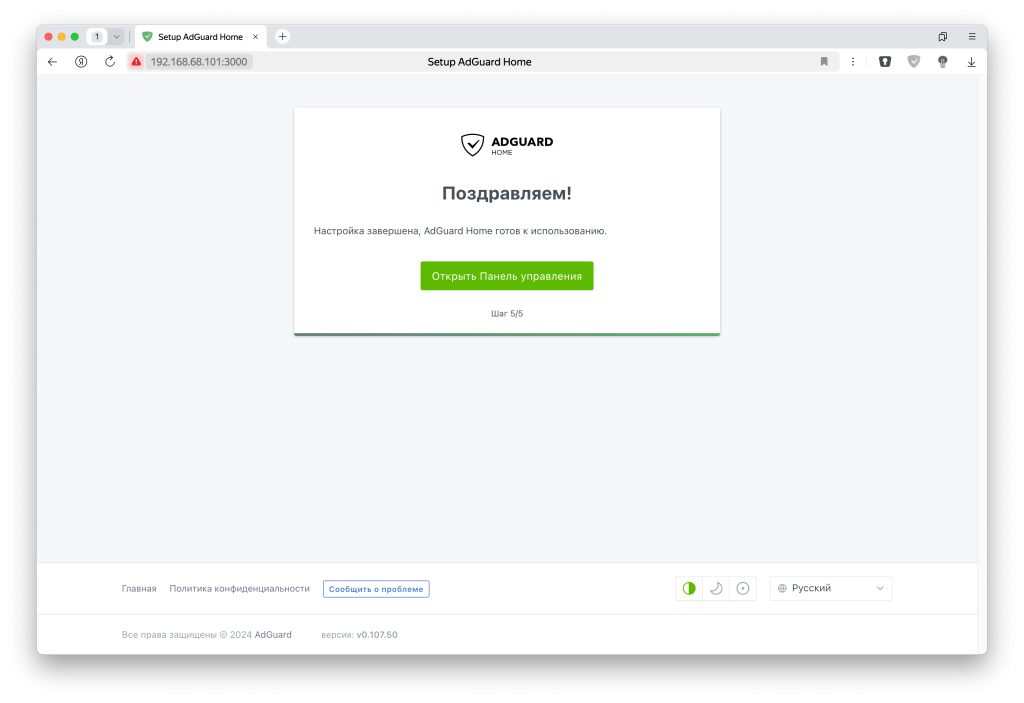
Когда первый раз зайдете в web интерфейс Adguard Home то увидите такое окно
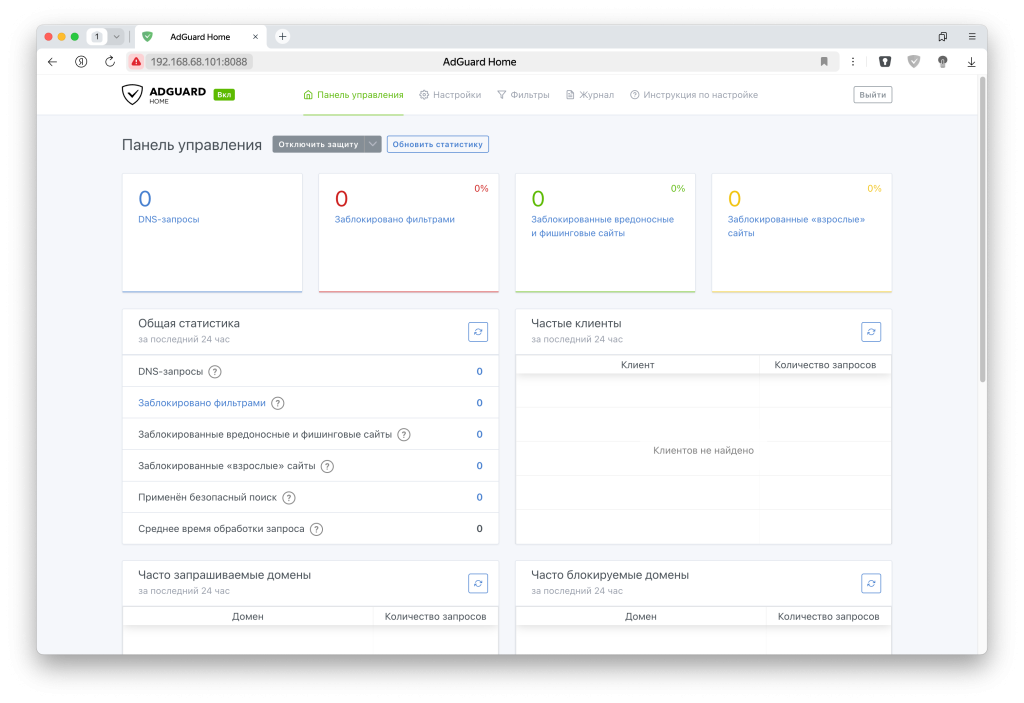
Для начала я рекомендую открыть настройки DNS
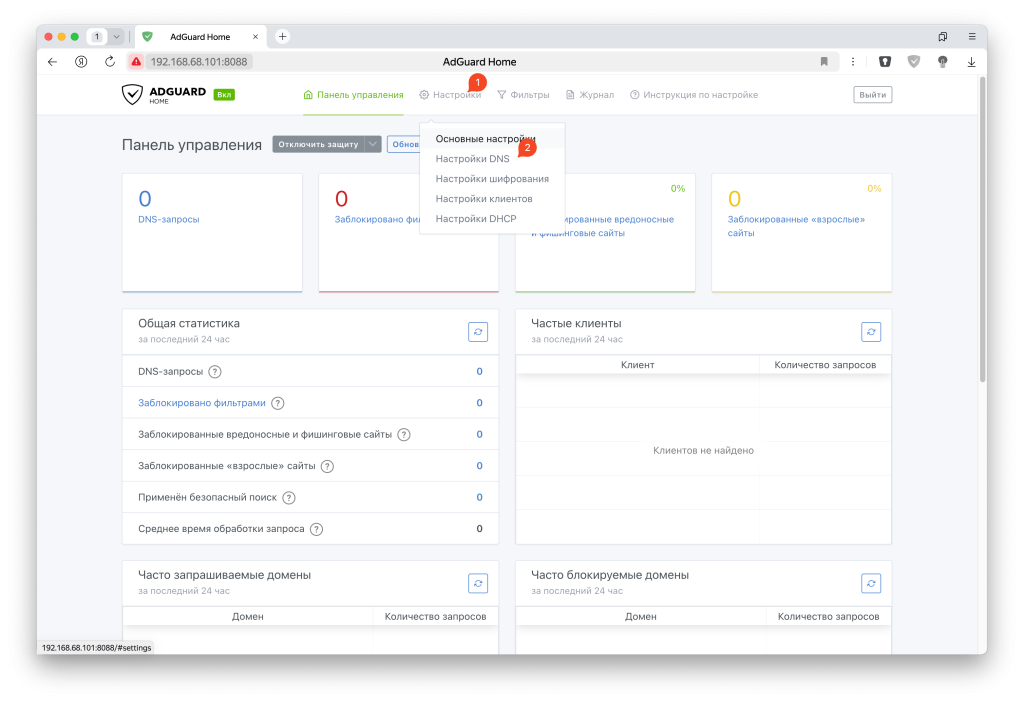
Я установил такие значения в этом окне
https://dns10.quad9.net/dns-query
tls://dns.adguard.com
#Niderlandy
tls://dot.nl.ahadns.net
#Yandex
77.88.8.8
77.88.8.1
#CloudFlare
tls://1.1.1.1
#DNS.WATCH
84.200.70.40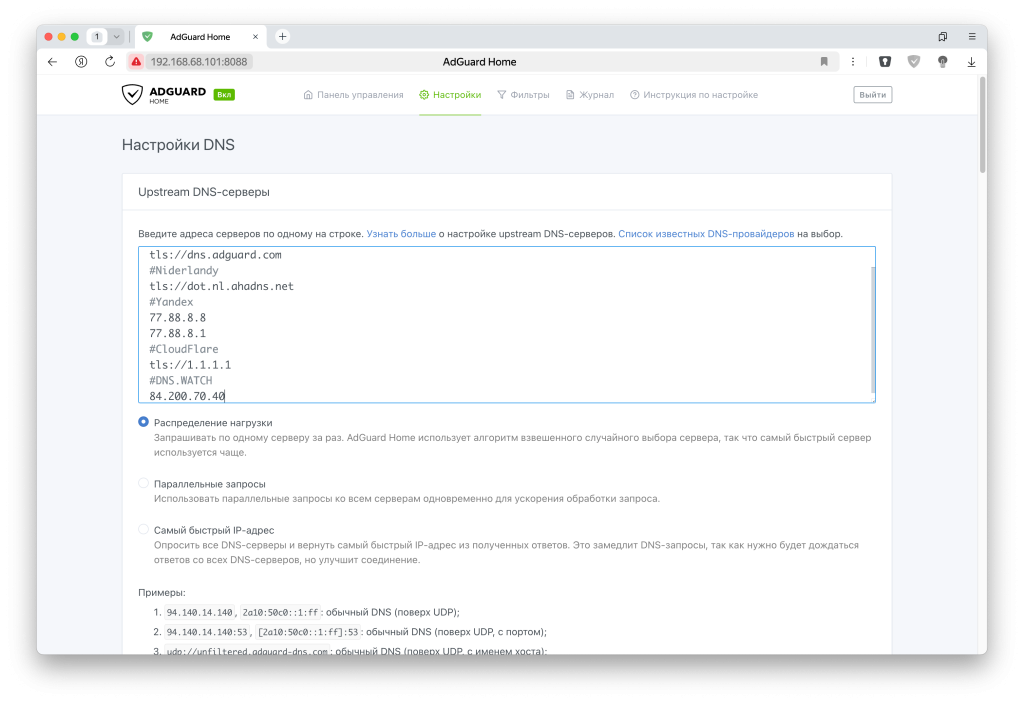
Перемотайте в низ и нажмите протестировать, а затем применить.
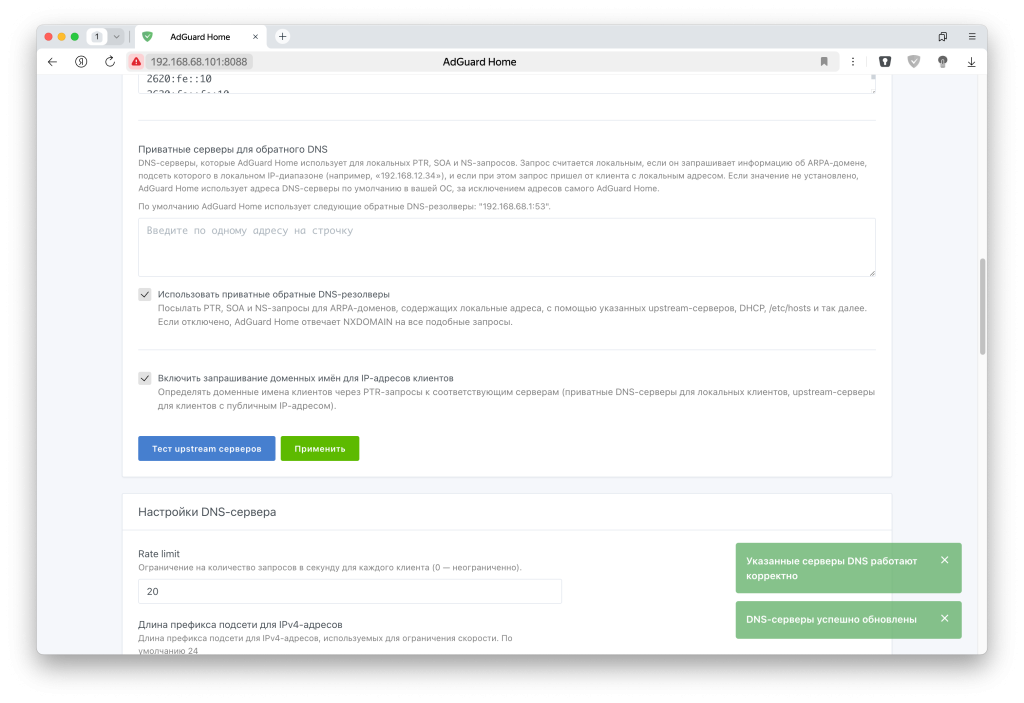
Теперь настало время проверить работает ли наш Adguard Home. Для этого откройте терминал или командную строку и введите такую команду:
nslookup ya.ru IP-NAS- nslookup – это команда опроса DNS сервера
- ya.ru – это доменное имя, можно указать любой сайт
- IP-NAS – это IP вашего NAS сервера, на котором работает Adguard Home
В ответ вы должны увидеть IP адрес или даже адреса запрашиваемого домена. Это значит, что Adguard Home работает и можно идти дальше
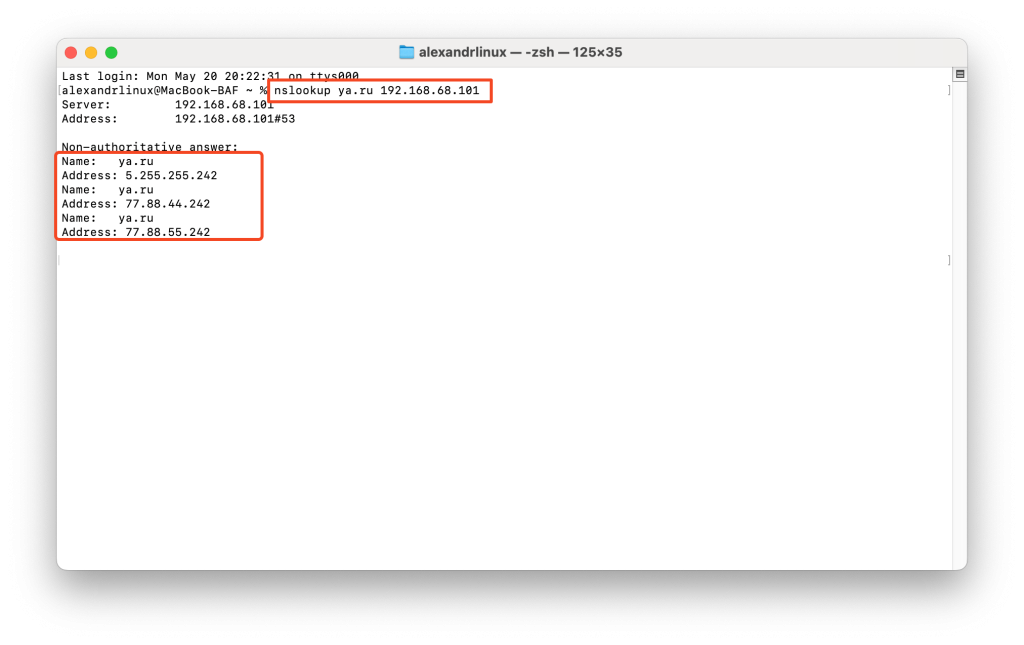
Затем в настройках DNS Adguard Home укажите следующее три строчки:
[/docker.com/]https://dns.controld.com/comss
[/clamav.net/]https://dns.controld.com/comss
[/themoviedb.org/tmdb.org/tmdb-image-prod.b-cdn.net/]https://dns.controld.com/comss
Альтервнативный вариант, на случай если первый перестанет работать
[/docker.com/]https://dns10.quad9.net/dns-queryДолжно получиться как на картинке ниже. После чего в самом низу как и ранее тестируйте и применяйте изменение.
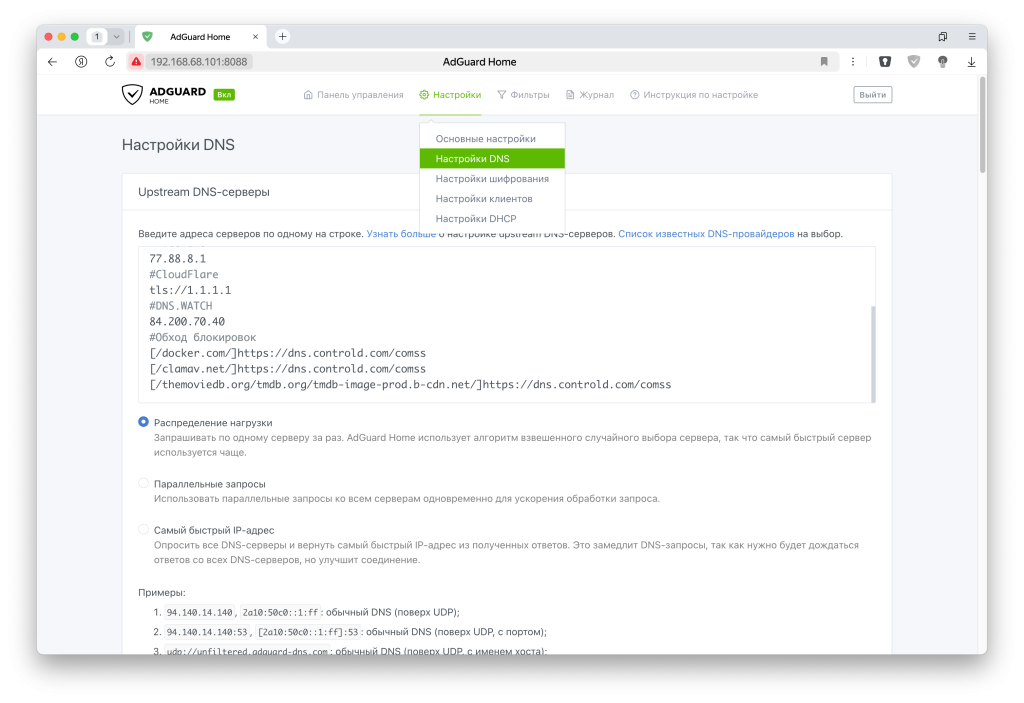
Немного о Comss.one DNS – это общедоступный DNS-сервер разработанный в России, который предоставляет возможность фильтрации вредоносных сайтов, защиты от фишинга и блокировки нежелательной рекламы. Он также может повысить уровень безопасности ваших сетевых подключений, предотвращая доступ к вредоносным сайтам и защищая ваши устройства от потенциальных угроз. Comss.one DNS может быть использован на различных устройствах, включая компьютеры, смартфоны, планшеты и другие устройства, поддерживающие настройку DNS. Он позволяет пользователям получить доступ к интернету с дополнительным уровнем защиты и безопасности.
Перейдите в настройки DSM, панель управления, сеть и установите первичный DNS адрес вашего Synology NAS на котором работает Adguard Home, а вторичный DNS любой другой, я рекомендую IP вашего роутера ну или 9.9.9.9
Второй DNS сервер обязательно укажите. Были случаи во время обновления DSM docker контейнеры не работали и DSM не могла скачать ничего из интернета. В результате обновление DSM не могло завершиться корректно и выдавало ошибку.
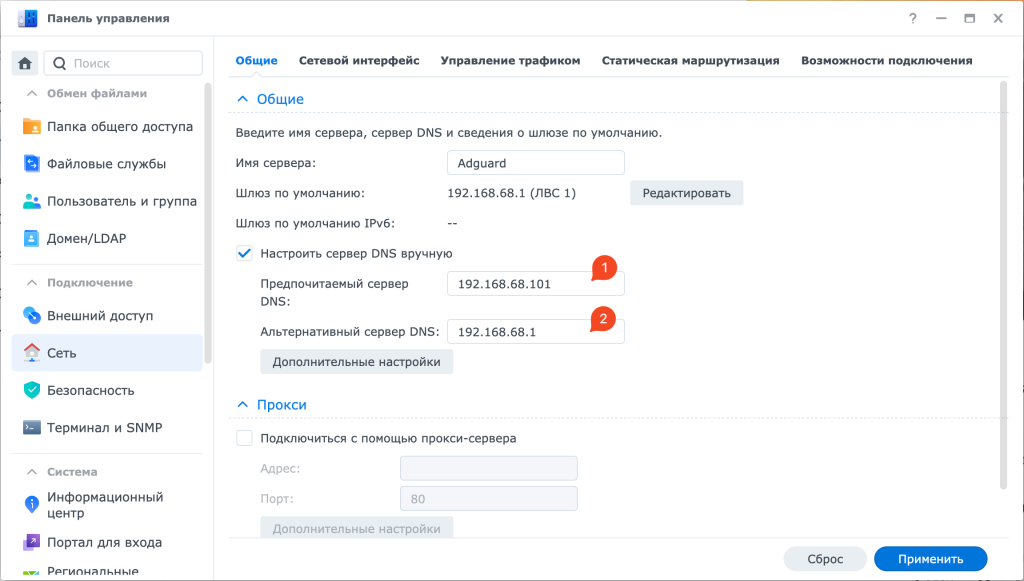
Дело сделано, теперь Container Manager функционирует корректно
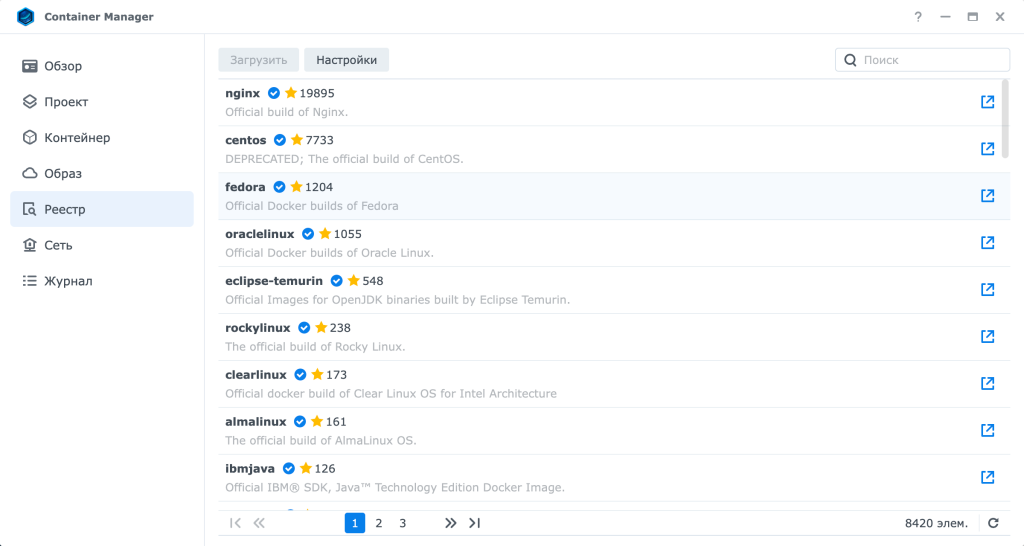
В том числе работает обновление антивируса и TMDB
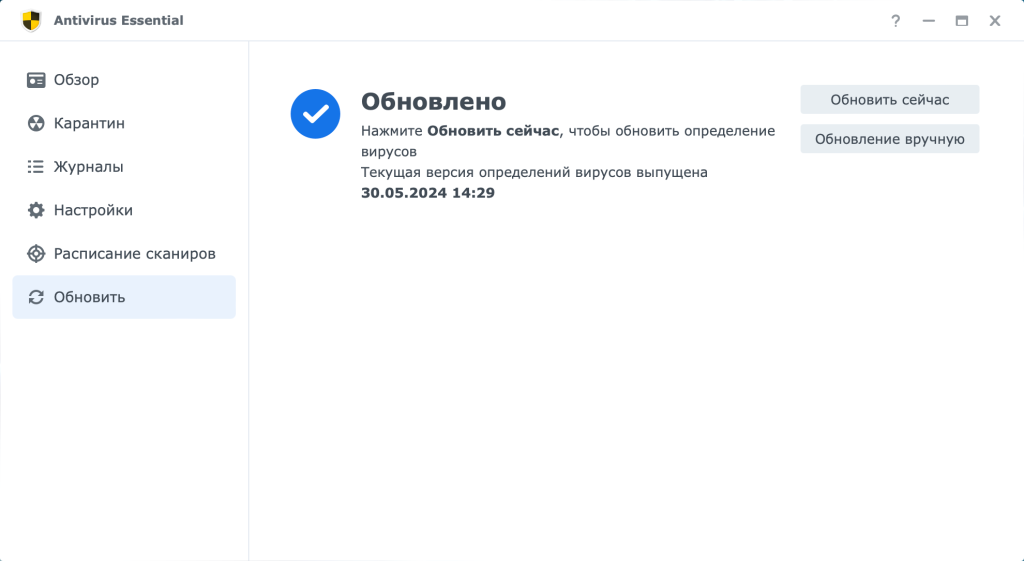
Что касается настроек самого Adguard Home, то я добавил такие черные списки DNS
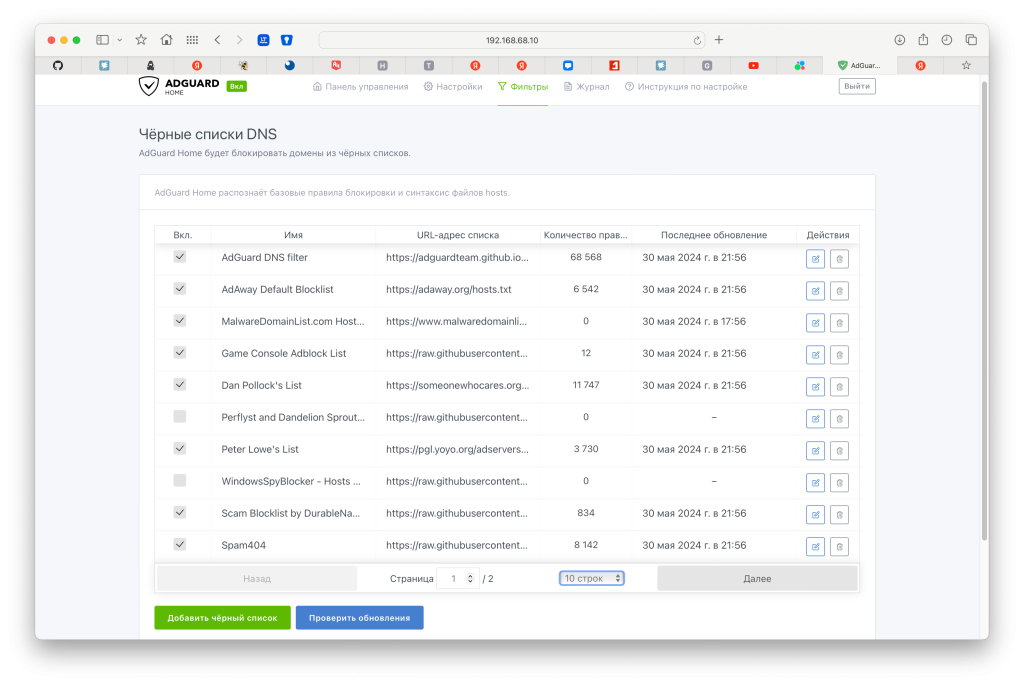
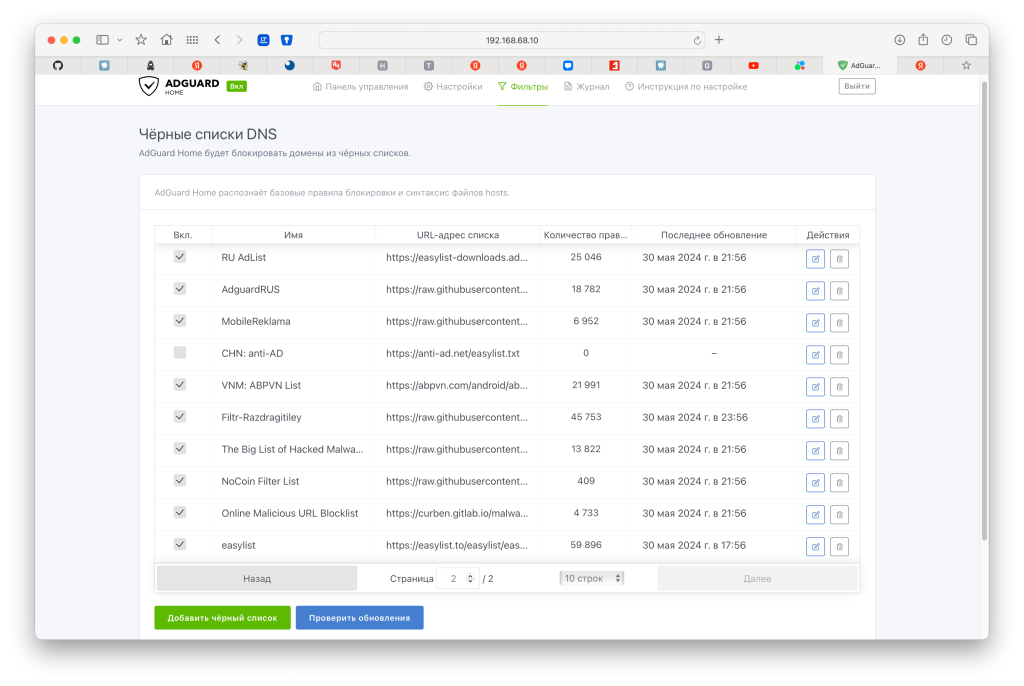
Эти списки легко найти в интернете на GitHub. Они подходят от Pi-Hole или смотрите встроенные.
Также стоит скорректировать пользовательские правила
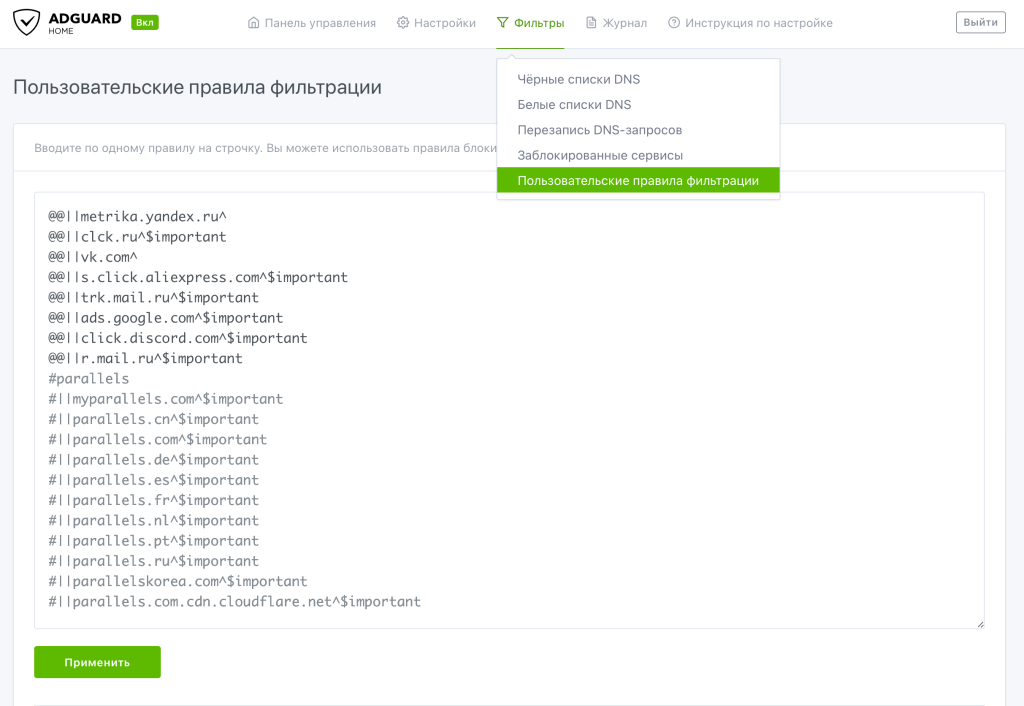
Так же можно определять и настраивать клиентов и вешать на них определенные правила
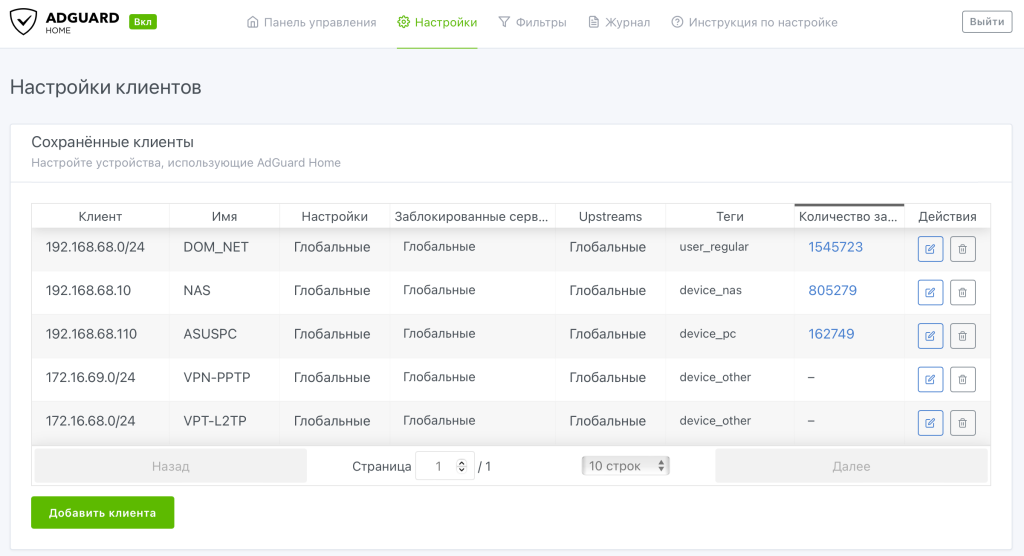
Например, детям можно запретить, то чего им не нужно еще пока.
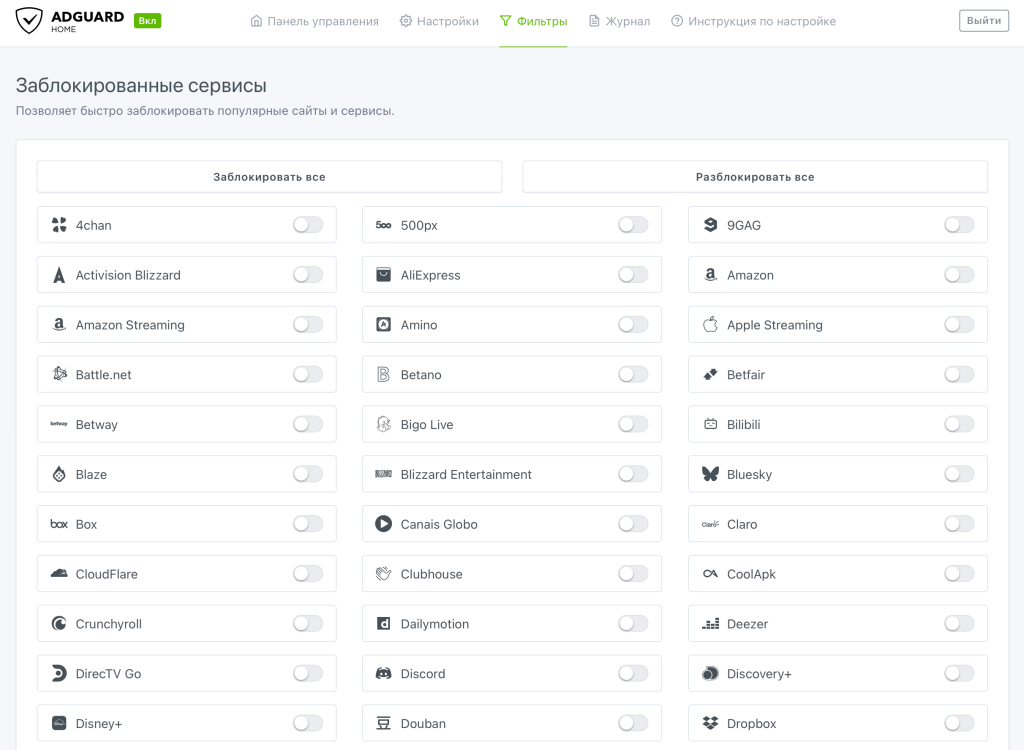
–
Теперь вы знаете как установить Adguard Home и разблокировать Docker Hub, ClamAV и TMDB в России и не только.





